Windows PC에서 세션 메신저 앱을 사용하는 방법
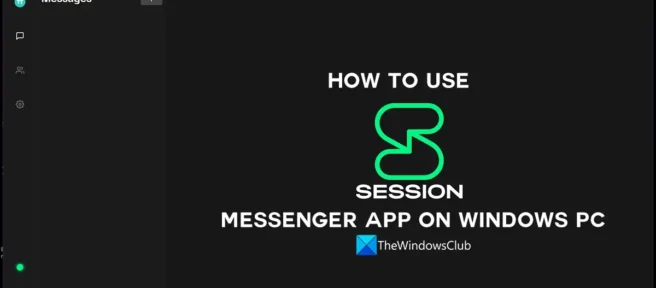
사람들과 의사 소통하고 의사 소통하기 위해 인터넷에서 사용할 수있는 많은 인스턴트 메신저가 있습니다. 거의 모든 메신저에는 암호화가 포함되어 있으며 계정을 만들고 사람들과 교류하기 위해서는 전화번호나 이메일 계정이 필요합니다. 전화번호나 이메일 ID가 필요하지 않은 메신저가 있다면 어떻게 하시겠습니까? 데이터가 필요하지 않은 세션 메신저가 있습니다. 이를 통해 플랫폼에 등록하고 사용을 시작할 수 있습니다. 이 가이드에서는 세션 메신저를 살펴보고 Windows PC에서 세션 메신저 앱을 사용하는 방법을 보여줍니다 .
세션 프라이빗 메신저란?
세션 메신저는 종단 간 데이터를 암호화하고 최소한의 메타데이터를 유지하는 비공개 오픈 소스 메신저입니다. 스누핑으로부터의 자유와 프라이버시를 원하는 프라이버시 의식이 있는 사람들에게만 제공되도록 설계되었습니다. 계정을 만드는 데 전화번호나 이메일 ID가 필요하지 않습니다. 언제든지 세션 계정에서 탈퇴할 수 있습니다. 다른 메신저처럼 작동하지만 날짜를 저장하지 않습니다. 귀하의 모든 메시지는 귀하를 안전하게 보호하기 위해 전 세계의 여러 노드를 통해 핑됩니다.
Windows PC에서 세션 메신저 앱을 사용하는 방법
Windows PC의 Session Messenger에서 많은 작업을 수행할 수 있습니다. 다음은 세션 메신저를 사용하기 위해 알아야 할 기본 정보입니다.
- 세션 계정 생성
- 세션 계정으로 메시지 보내기
- 세션에서 영상 및 음성 통화 활성화
- 세션 암호 설정
- 세션에서 표시 이름 변경
각 프로세스에 대해 자세히 알아보고 세션 메신저를 사용해 보겠습니다.
1] 세션 계정 생성
세션 계정이나 세션 ID를 생성하기 위해 전화번호나 이메일 ID가 필요하지 않습니다. PC에서 세션 메신저를 열고 시작 화면에서 ” 세션 ID 생성 “을 클릭합니다.
그런 다음 숫자와 문자로 구성된 세션 ID를 생성합니다. 세션 메신저를 통해 메시지를 보내거나 연락할 수 있는 유일한 방법이므로 친구 및 가족과 공유하려면 이것을 복사하십시오. ” 계속 “을 클릭하여 계정을 만드십시오.
이제 세션 계정의 표시 이름을 입력할 차례입니다. 시작하려면 표시 이름 필드에 이름을 입력하고 시작하기 버튼을 클릭하십시오.
그러면 세션 계정이 생성되고 세션 메신저의 메인 화면으로 이동합니다.
2] 세션 계정으로 메시지 보내기
세션메신저에서 메시지를 보내기 위해서는 상대방의 세션아이디가 있어야 합니다. 그것 없이는 아무것도 할 수 없습니다. 또한 세션 메신저의 왼쪽 하단 모서리에 녹색 점이 표시되어 메시지를 보내거나 세션 메신저를 사용할 준비가 되었음을 나타냅니다. 빨간색이면 녹색으로 바뀔 때까지 기다려야 합니다. 이제 메신저 상단의 “메시지” 옆에 있는 + 버튼을 클릭하고 ” 세션 ID 또는 ONS 이름 입력 ” 필드 에 메시지를 보낼 사람의 세션 ID를 입력 합니다. 그런 다음 “다음 “을 클릭하고 메시징을 시작합니다.
3] 세션에서 영상 및 음성 통화 활성화
다른 메신저와 마찬가지로 세션 메신저에도 음성 및 영상 통화 기능이 있습니다. 유일한 차이점은 다른 메신저에서는 기본적으로 활성화되어 있고 세션 메신저에서 이 기능을 수동으로 활성화해야 한다는 것입니다. Session Messenger에서 음성 및 영상 통화를 활성화하려면 Session Messenger 앱에서 설정 휠 아이콘을 클릭하고 개인 정보 탭 을 선택합니다 . 그런 다음 음성 및 영상 통화 옆에 있는 버튼을 토글하여 켭니다. 버튼이 녹색으로 바뀌면 활성화되고 그렇지 않으면 비활성화됩니다.
4] 세션의 비밀번호 설정
세션 계정에 대한 암호를 설정할 수도 있습니다. PC 또는 다른 플랫폼에서 세션 메신저를 열 때 계정을 열려면 암호를 입력해야 합니다. 세션에서 계정 암호를 설정하려면 설정 휠 아이콘을 클릭하고 개인 정보 탭 을 선택하십시오 . 그런 다음 아래로 스크롤하여 ” 계정 암호 설정 ” 옵션을 찾습니다 . 옆에 있는 ” 비밀번호 설정 ” 버튼을 클릭하고 원하는 비밀번호를 입력하고 저장합니다.
5] 세션에서 표시 이름 변경
세션 ID를 생성할 때 설정한 표시 이름을 변경할 수도 있습니다. 표시 이름을 변경하려면 세션 메신저의 왼쪽 상단 모서리에 있는 프로필 아이콘을 클릭합니다. 프로필 팝업이 열립니다. 표시 이름 옆에 있는 Penicon을 클릭하고 변경합니다. 그러면 저장 버튼 이 표시됩니다. 새 표시 이름을 저장하려면 클릭하십시오.
세션메신저 vs 시그널, 어느 쪽이 더 안전한가요?
세션과 시그널은 보안 메신저입니다. 그러나 Session 계정을 만드는 데 전화번호나 이메일 ID가 필요하지 않기 때문에 개인 정보 보호에 대해 정말로 우려한다면 Signal보다 Session이 훨씬 낫습니다. 세션 메신저에는 신원을 숨길 수 있는 모든 기능이 있지만 Signal에는 전화번호가 필요합니다.
출처: Windows 클럽


답글 남기기